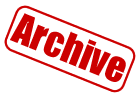ATTENTION : Google Buzz a été fermé fin 2011. Il est désormais remplacé par Google+. Cette astuce n’est donc plus valable.
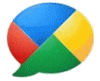 Début février 2010, Google a lancé Google Buzz, un service de réseau social, accessible depuis Gmail. Comme Facebook, Google Buzz vous permet de partager vos humeurs, vos lectures, vos photos ou vidéos avec vos amis. Apprenez à l’utiliser !
Début février 2010, Google a lancé Google Buzz, un service de réseau social, accessible depuis Gmail. Comme Facebook, Google Buzz vous permet de partager vos humeurs, vos lectures, vos photos ou vidéos avec vos amis. Apprenez à l’utiliser !
Accéder à Google Buzz
Pour utiliser les fonctionnalités de Google Buzz, cliquez sur le lien Buzz dans le menu de gauche. Un écran de bienvenue s’affiche alors.
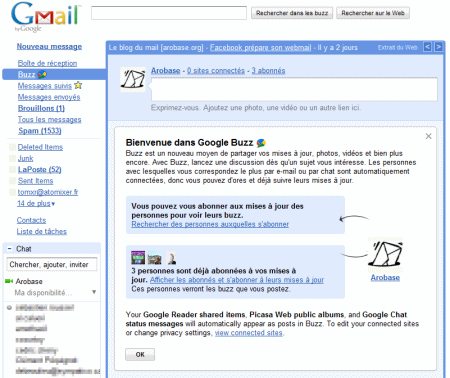
Google vous affiche alors un message d’accueil et la liste des personnes qui sont déjà abonnées à vos mises à jour (ce qui est possible même si vous n’avez encore jamais utilisé le service).
Modifier votre statut
Google Buzz vous permet d’afficher votre humeur du jour par votre statut. Pour modifier ce dernier, cliquez simplement dans le formulaire en haut au centre de la page.
La première fois, Google Buzz vous avertit qu’un profil public à votre nom va être créé.
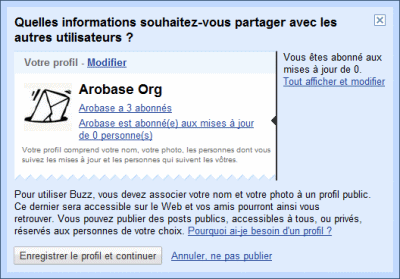
Cliquez sur le bouton Enregistrer le profil et continuer.
Tapez votre texte dans le champ en haut au centre et cliquez sur le bouton Publier.
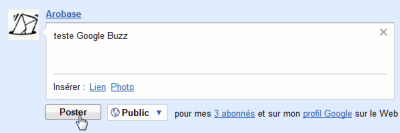
Votre nouveau statut est alors affiché sur la page d’actualité de vos abonnés et sur votre profil Google.
Si vous voulez restreindre la diffusion de ce statut, cliquez sur le bouton Public et sélectionnez l’option Privé.
Au même endroit, vous pouvez poster un lien ou une photo. Il vous suffit de cliquer sur les liens ad hoc pour ajouter les élements.
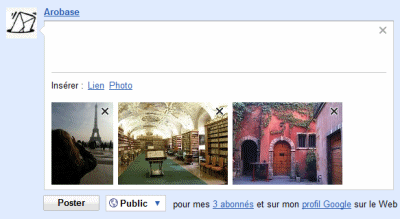
S’abonner aux actualités d’autres personnes
Pour suivre les mises à jour d’autres personnes, vous avez le choix.
- Faire une recherche dans l’annuaire Google Cliquez pour cela sur le lien Rechercher des personnes auxquelles s’abonner. Dans le champ de recherche, vous pouvez alors taper le nom des personnes que vous recherchez. En cliquant sur le lien Contacts vous pourrez restreindre la recherche à vos contacts.
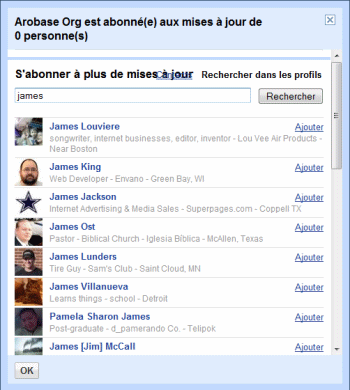
- Vous abonner aux personnes qui vous suivent déjà Cliquez pour cela sur le lien Afficher les abonnés et s’abonner à leurs mises à jours.
Pour chacun, vous pouvez cliquer sur le lien S’abonner qui s’affiche en regard de leur photo et de leur nom.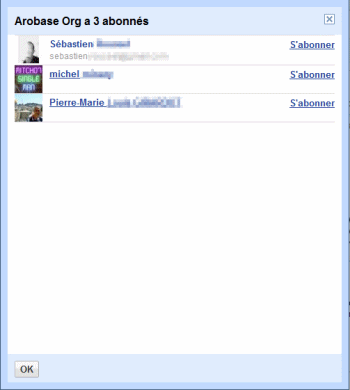
Gérer les liens avec les autres sites
Google Buzz vous permet de faire remonter automatiquement les informations de sites tiers comme Google Reader, Picasa et Google Chat. Pour régler les paramètres d’import, cliquez sur le lien view connected sites (Voir les sites connectés).
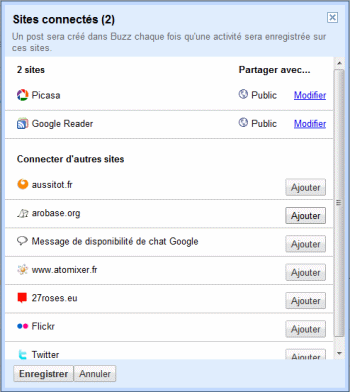
Pour modifier les autorisations d’accès ou supprimer un site, cliquez sur le lien Modifier en regard du nom du site.
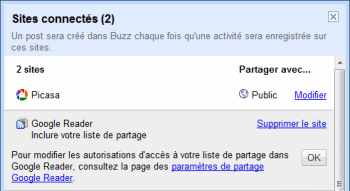
Pour ajouter un site, cliquez sur le bouton Ajouter en regard du nom du site.
Une fois l’opération terminée, cliquez sur le bouton Enregistrer pour refermer la fenêtre des sites connectés.
Maintenant, à vous de faire vivre votre Google Buzz
Une fois vos premiers pas faits sur Google Buzz, cliquez en bas de l’écran de bienvenue sur le bouton OK pour le faire disparaître.
Sur votre page Buzz s’affichera désormais votre activité et celle de vos abonnés.
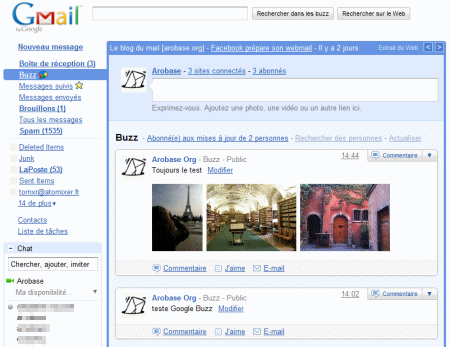
Si vous le désirez, abonnez-vous à Arobase.org sur Google Buzz
Désactiver Google Buzz
Pour débrancher Google Buzz, cliquez sur le lien Désactiver le buzz tout en bas des pages Gmail.
 Arobase.org le guide de l'e-mail
Arobase.org le guide de l'e-mail